

На этой странице вы можете скачать обновления баз радарных комплексов и прошивки для комбо-устройств, радар-детекторов и видеорегистраторов iBOX.
Внимание!
-
Обновления комбо-устройств необходимо производить в автомобиле.
-
Обновления ПО и баз данных предоставляются в формате совместимом с OS Windows 7/8/10 32/64bit.
-
Защитник Windows и браузеры могут блокировать скачивание заархивированных файлов.
-
Чтобы успешно скачать файл обновления, обязательно отключите антивирус. Файлы, размещенные на сайтах производителей, не содержат вирусов.
Выберите из списка устройство, для которого необходимо скачать прошивку или базу камер:
Здесь вы можете отправить заявку на редактирование базы камер. Мы обязательно рассмотрим заявку, проверим информацию и добавим, удалим либо отредактируем расположение полицейского радара в вашем городе.
Чтобы отправить заявку нажмите кнопку «Заполнить форму».
Более подробно здесь.
1. Подсоедините ваше устройство к компьютеру с помощью кабеля USB. На дисплее радар-детектора загорится надпись «DOWNLOAD». Кликните на файл обновления правой кнопкой мыши, выберите «Запуск от имени администратора» и нажмите кнопку «Запустить». На экране появится:
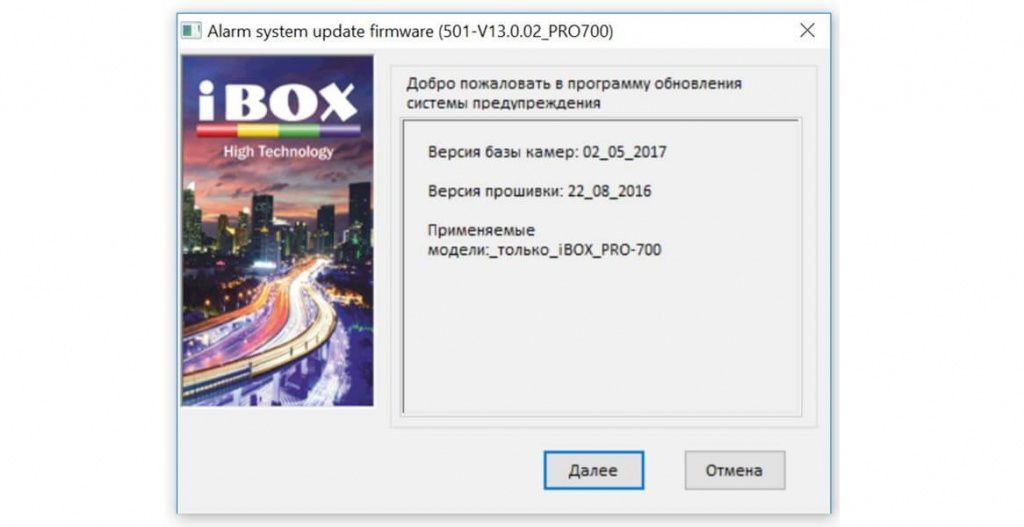
2. Нажмите кнопку «Далее», на экране появится:

3. Нажмите кнопку «Начало», чтобы запустить обновление
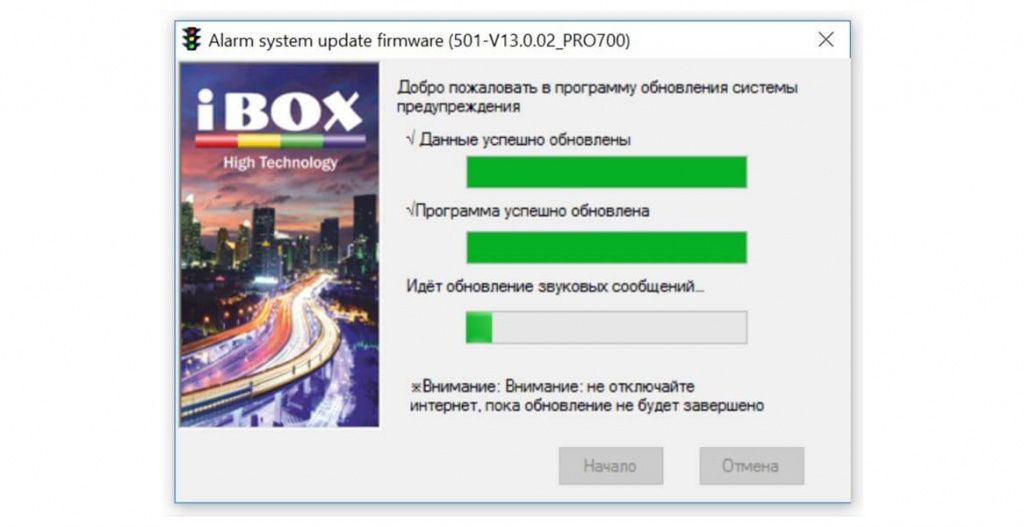
4. После успешного обновления на экране появится:
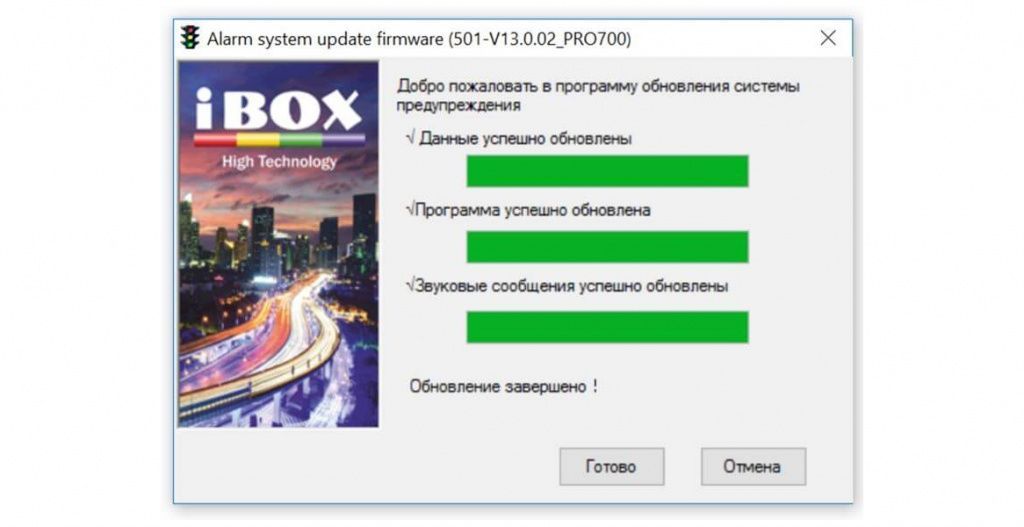
5. Нажмите кнопку «Готово» и отсоедините радар-детектор от компьютера.
Поздравляем! Радар-детектор обновлен и готов к работе.
Внимание!
Обновления П.О и Баз данных предоставляются в формате совместимом с OS Windows 7/8/10 32/64bit. Защитник Windows и браузеры могут блокировать скачивание архивных файлов.
Чтобы успешно скачать файл обновления, обязательно отключите антивирус. Файлы, размещенные на данном сайте, не содержат вирусов.
Инструкция по обновлению радар-детектора iBOX
В некоторых случаях защитник Windows может блокировать автоматическую установку драйвера на компьютер, и программа обновления выдаст надпись «Ошибка E31» либо «Аппарат не подключен». Для установки драйвера сделайте следующее:
Скачайте драйвер по ссылке скачать;
Выясните разрядность операционной системы вашего ПК. Для этого на вашем компьютере заходим в окно «Мой компьютер», кликаем правой клавишей мыши по пустому месту и выбираем свойства. В появившемся окне ищем строку «Тип системы» и смотрим разрядность операционной системы.;
Устанавливаем нужный драйвер 32-разрядная — win8_x86.zip 64-разрядная — win8_x64.zip
Подключаем ваше устройство к компьютеру для обновления и запускаем файл с обновлением.
Инструкция по обновлению радар-детектора iBOX.
1. Заполнив форму и перейдя по ссылке, скачайте архивный файл с новой базой камер в соответствующем разделе для соответствующего устройства.
2. Подсоедините ваше устройство к компьютеру с помощью кабеля USB. На дисплее радар-детектора загорится надпись «USB». Запустите скачанный файл двойным щелчком мыши и нажмите кнопку «Запустить».
3. Нажмите кнопку «Далее».
4. Нажмите кнопку «Начало», чтобы запустить обновление
5. После успешного обновления на экране появится надпись Обновление завершено!
6. Нажмите кнопку «Готово» и отсоедините радар-детектор от компьютера.
ВАЖНО. После окончания процесса обновления радар-детектор перезагрузите.
Для этого необходимо:
• отсоединить шнур питания от детектора;
• одновременно нажать и удерживать кнопки DIM и CITY;
• не отпуская кнопки DIM и CITY, вставить шнур питания и включить детектор;
• дождаться двух звуковых сигналов и голосовой подсказки: «Перезагрузка системы»;
• отпустить кнопки DIM и CITY
Поздравляем! Радар-детектор обновлен и готов к работе.
